测试目的:测试图片中褶皱和卷曲对文字识别的影响。
一、测试结果
- 褶皱
1)不规则褶皱

(v2)

(v3)
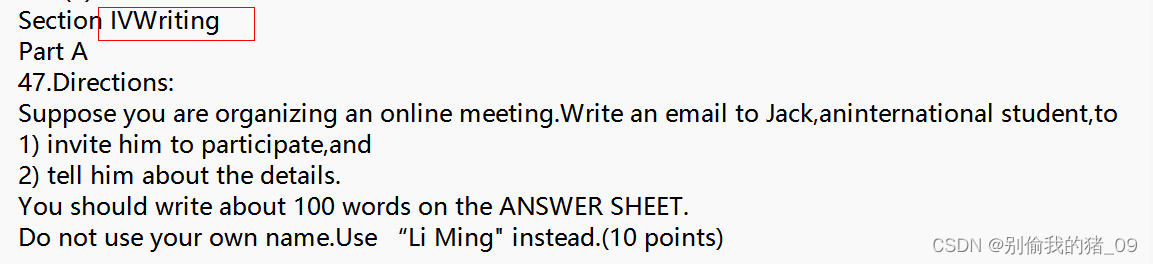
(竞品)
召回率:1.00(v2) / 1.00(v3) / 1.00(竞品)
准确率:0.9732628097900977(v2) / 0.9205474734306336(v3) / 0.9804(竞品)
耗时:1.587s(v2) / 0.750s(v3) / 6.372(竞品)
竞品:
2)规则褶皱
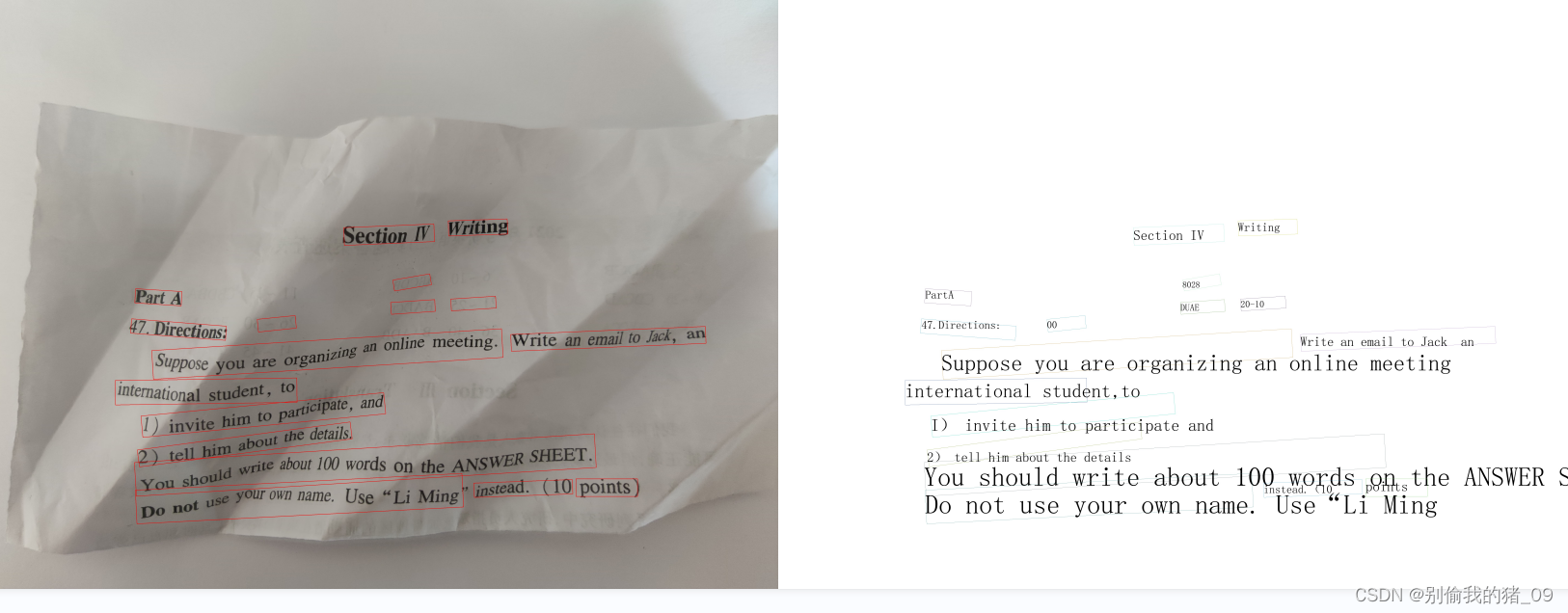
(v2)
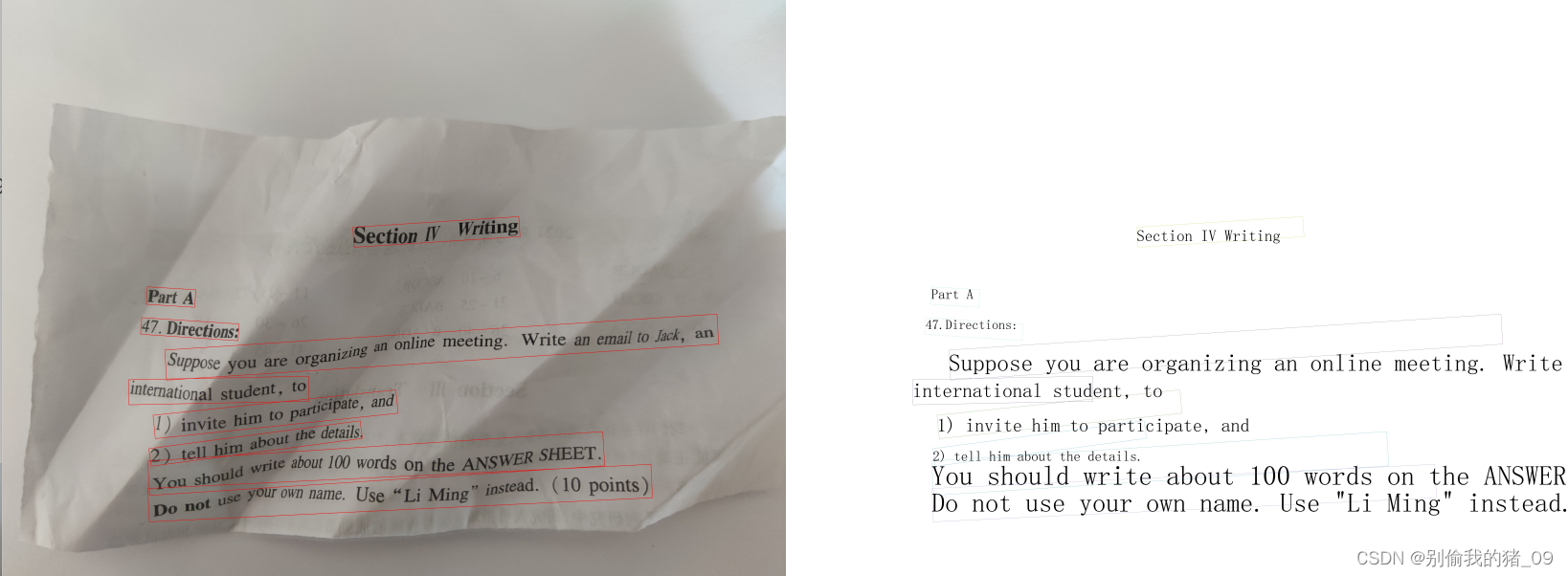
(v3)
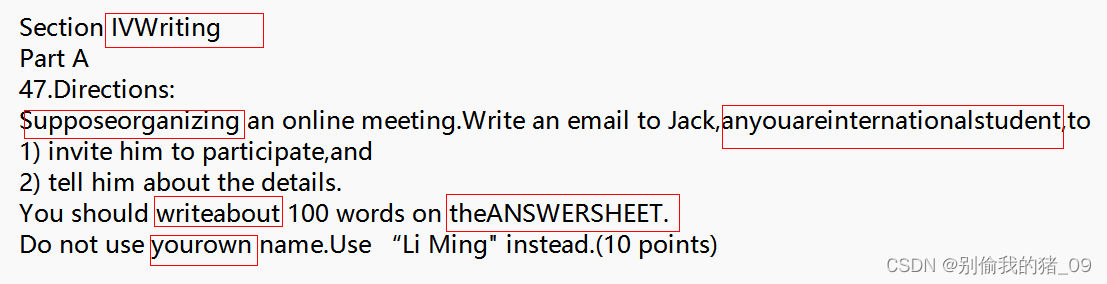
(竞品)
召回率:1.00(v2) /1.00(v3) / 1.00(竞品)
准确率:0.9050067628131193(v2) / 0.9220940536922879(v3) / 0.9415(竞品)
耗时:1.199s(v2) / 1.020s(v3) /5.509(竞品)
- 卷曲
1)外卷曲
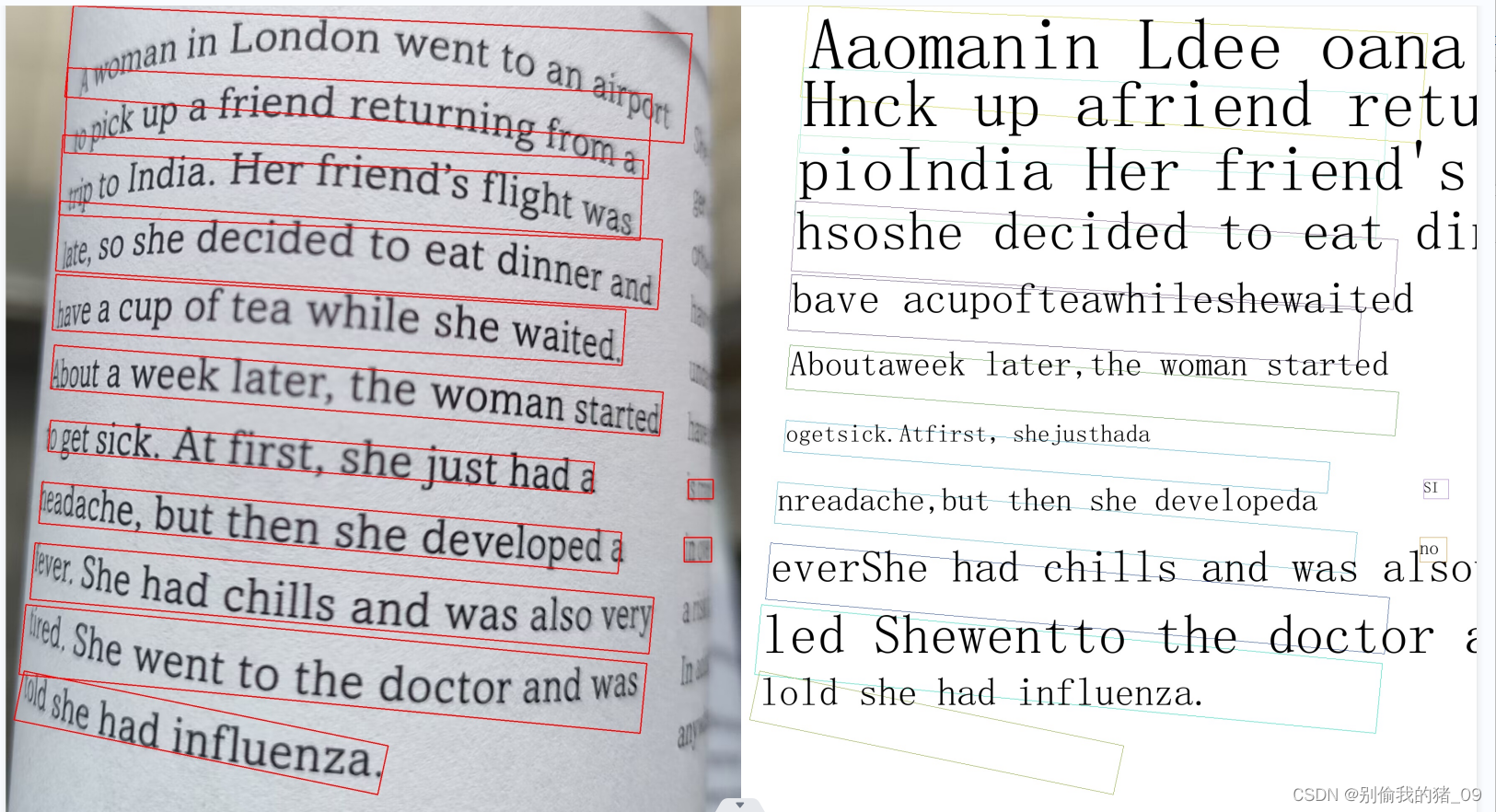
(v2-图一)
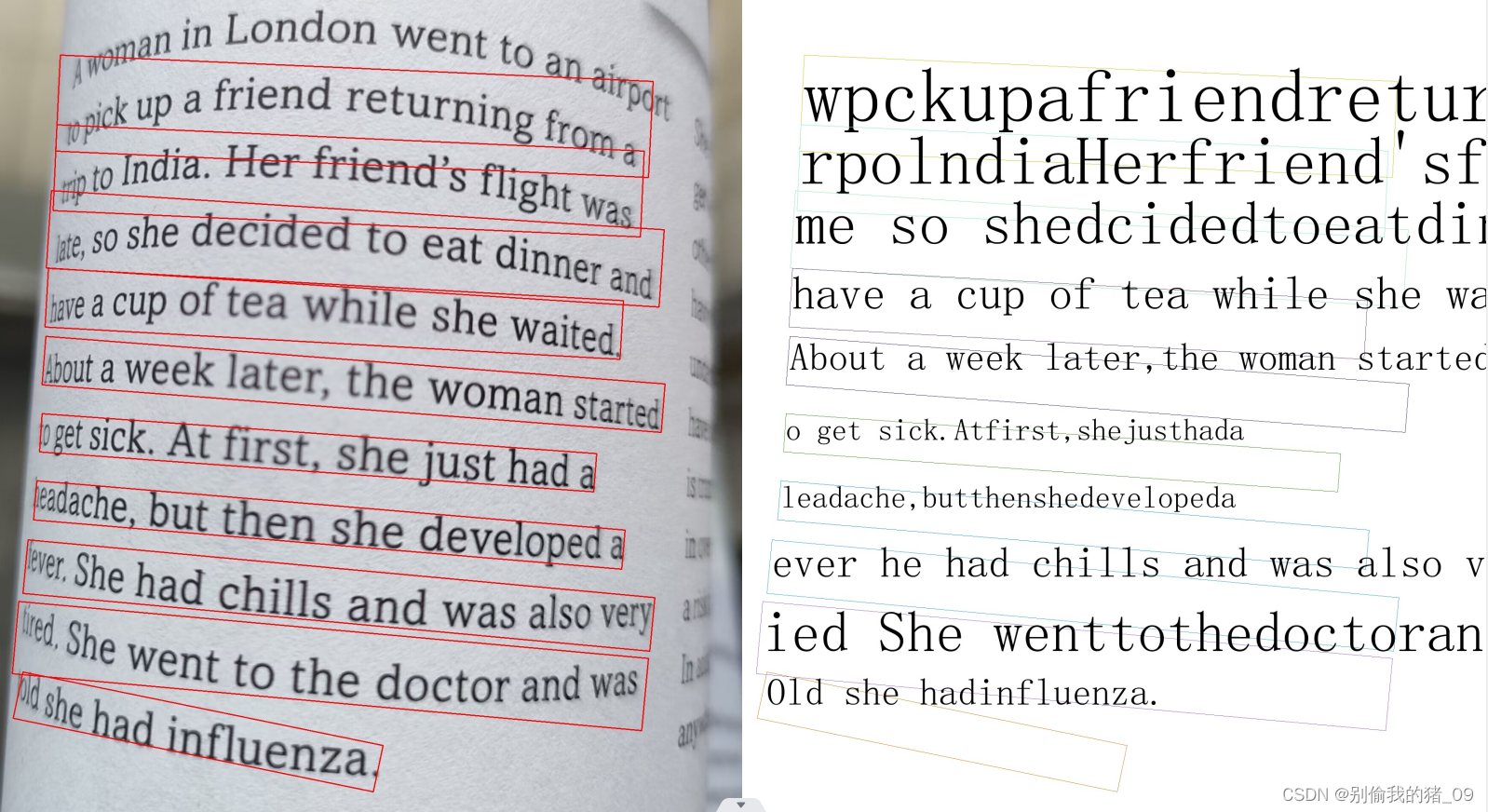
(v3-图一)
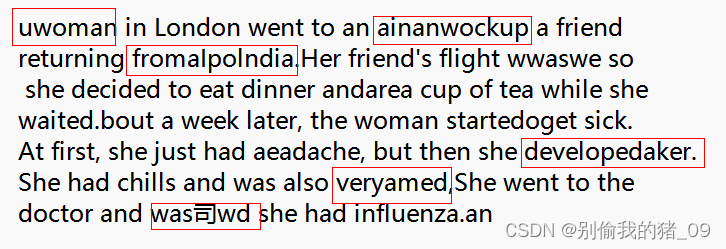
(竞品)
召回率:1.00(v2) / 0.925926(v3) / 1.00(竞品)
准确率:0.8918464183807373(v2) / 0.816114091873169(v3) / 0.8793(竞品)
耗时:0.862s(v2) / 0.627s(v3) / 2.846(竞品)

(v2-图二)
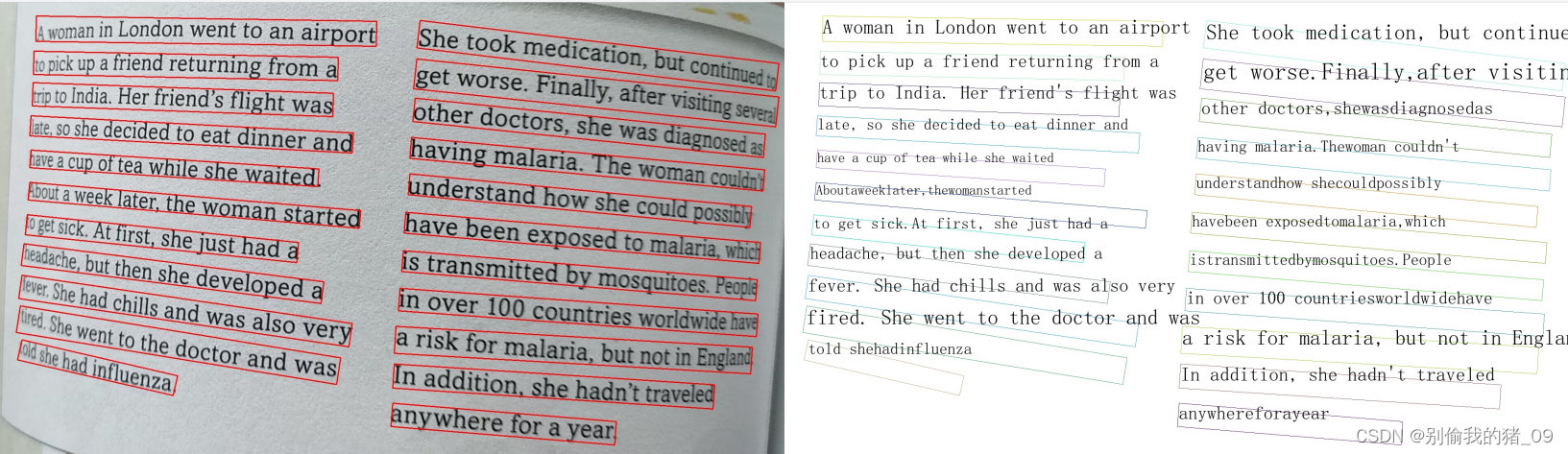
(v3-图二)
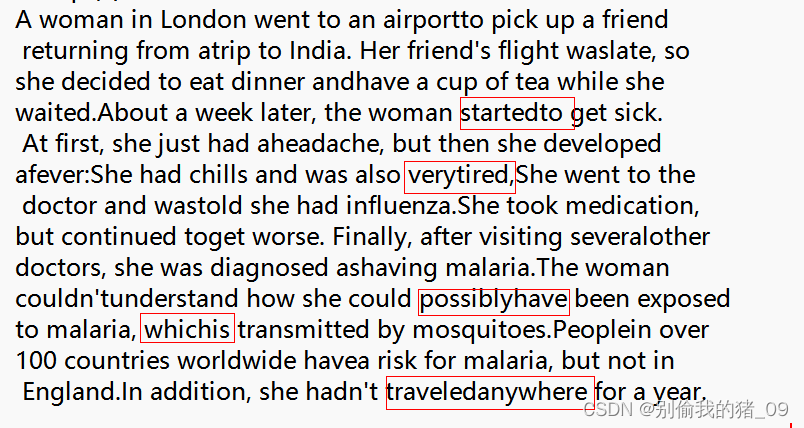
(竞品)
召回率:1.00(v2) / 1.00(v3) / 1.00(竞品)
准确率:0.9669234833934091(v2) / 0.9221751148050482(v3) / 0.9575(竞品)
耗时:1.026s(v2) / 0.494s(v3) / 2.745(竞品)
2)内卷曲
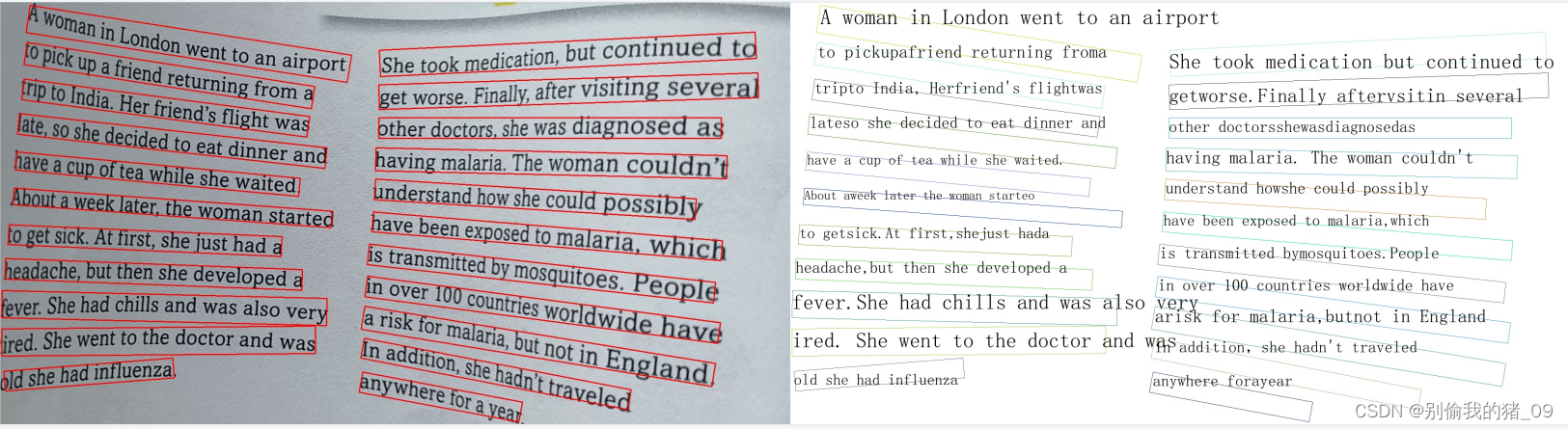
(v2)
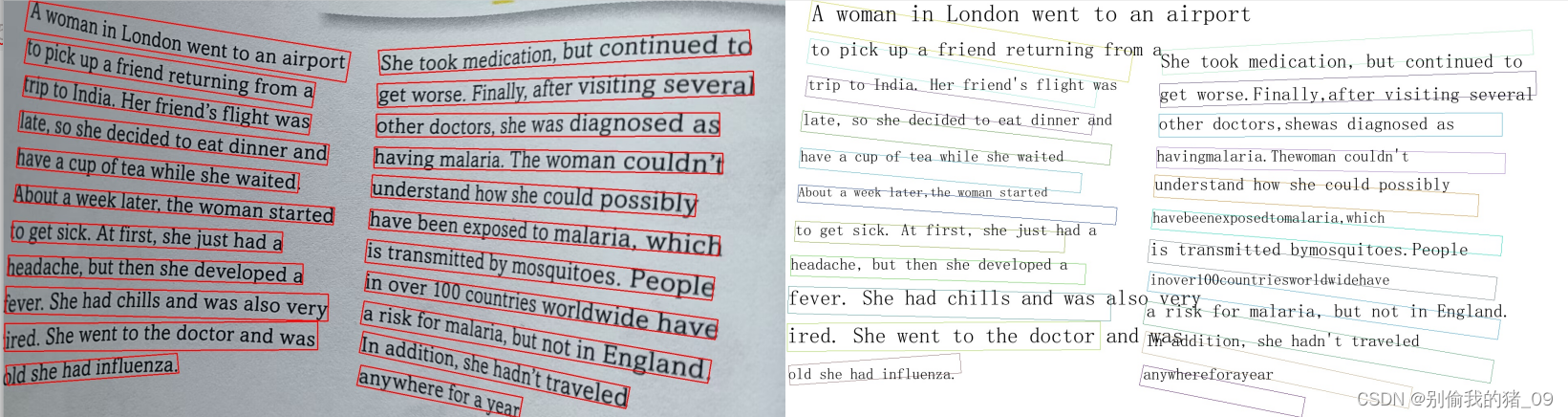
(v3)
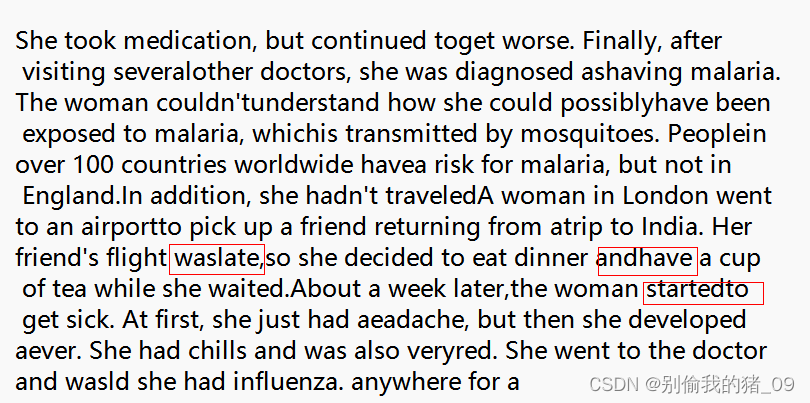
(竞品)
召回率:1.00(v2) / 1.00(v3) / 1.00(竞品)
准确率: 0.9702691544185985(v2) / 0.9359632486646826(v3) / 0.9723(竞品)
耗时:1.049s(v2) / 0.443s(v3) / 2.672(竞品)
| 不规则褶皱 | 召回率 | 准确率 | 耗时 |
|---|---|---|---|
| v2 | 1.00 | 0.9732 | 1.587 |
| v3 | 1.00 | 0.9205 | 0.750 |
| 竞品 | 1.00 | 0.9804 | 6.327 |
| 规则褶皱 | 召回率 | 准确率 | 耗时 |
|---|---|---|---|
| v2 | 1.00 | 0.9050 | 1.199 |
| v3 | 1.00 | 0.9220 | 1.020 |
| 竞品 | 1.00 | 0.9415 | 5.509 |
| 外卷曲严重 | 召回率 | 准确率 | 耗时 |
|---|---|---|---|
| v2 | 1.00 | 0.8918 | 0.862 |
| v3 | 0.925 | 0.8161 | 0.627 |
| 竞品 | 1.00 | 0.8793 | 2.846 |
| 外卷曲不严重 | 召回率 | 准确率 | 耗时 |
|---|---|---|---|
| v2 | 1.00 | 0.9669 | 1.026 |
| v3 | 1.00 | 0.9221 | 0.494 |
| 竞品 | 1.00 | 0.9575 | 2.745 |
| 内卷曲不严重 | 召回率 | 准确率 | 耗时 |
|---|---|---|---|
| v2 | 1.00 | 0.9702 | 1.049 |
| v3 | 1.00 | 0.9359 | 0.443 |
| 竞品 | 1.00 | 0.9723 | 2.2.672 |
总结:
1、对于卷曲和褶皱“召回率”在v2和v3模型上基本都是1.00,除了“外卷曲”较为严重时,v3模型有部分文字不能检测到。
2、对于“准确率”,在“外卷曲”较严重时准确率较低,而且识别也有错误(单词识别错、连词等)。其它的像卷曲没那么严重,褶皱等“准确率”都很高。
3、竞品:褶皱和卷曲都有连词的现象,而且再褶皱和卷曲较严重的情况下连词的情况也更加严重。此外,卷曲较严重时,竞品也有部分错误情况。





















 764
764











 被折叠的 条评论
为什么被折叠?
被折叠的 条评论
为什么被折叠?










